O passo a passo para configuração de login/crachá na impressora consiste em dois passos importantes:
- No primeiro passo, não passe o crachá na impressora e clique em “Login Manual”.
- No segundo passo, passe o crachá na impressora.
Siga os passos conforme demonstrado abaixo:
Passo 1 #
Dirija-se a qualquer impressora que tenha o sistema de impressão por crachá.
Clique em “Cópia”.
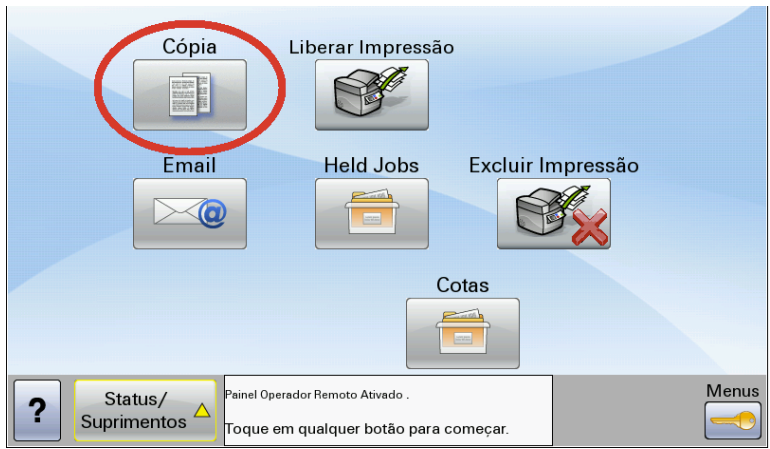
IMPORTANTE: NÃO passe o crachá na leitora
Clique em “Login Manual”.
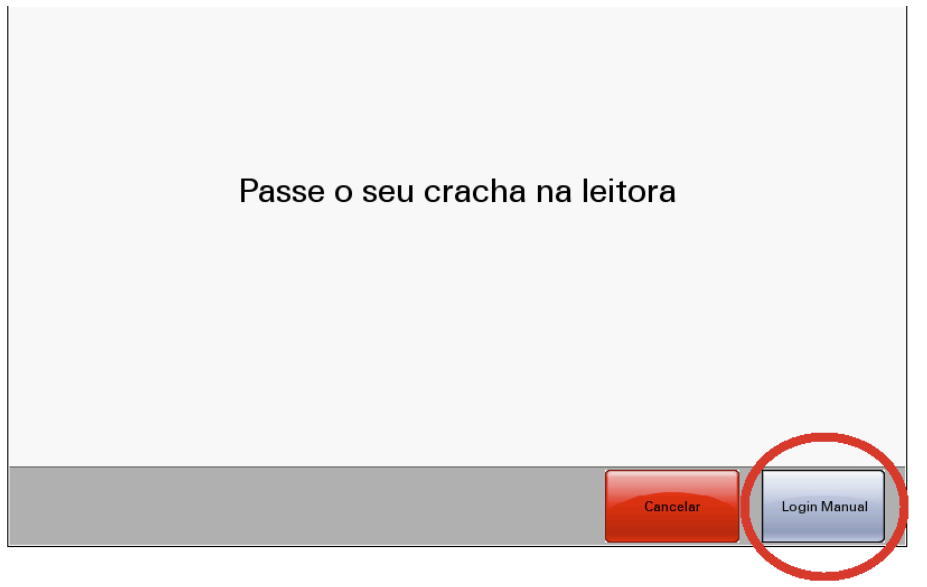
Digite seu usuário/login: (ex: nome.sobrenome).
Clique em “Avançar”.
OBS: não colocar “@ufabc.edu.br”
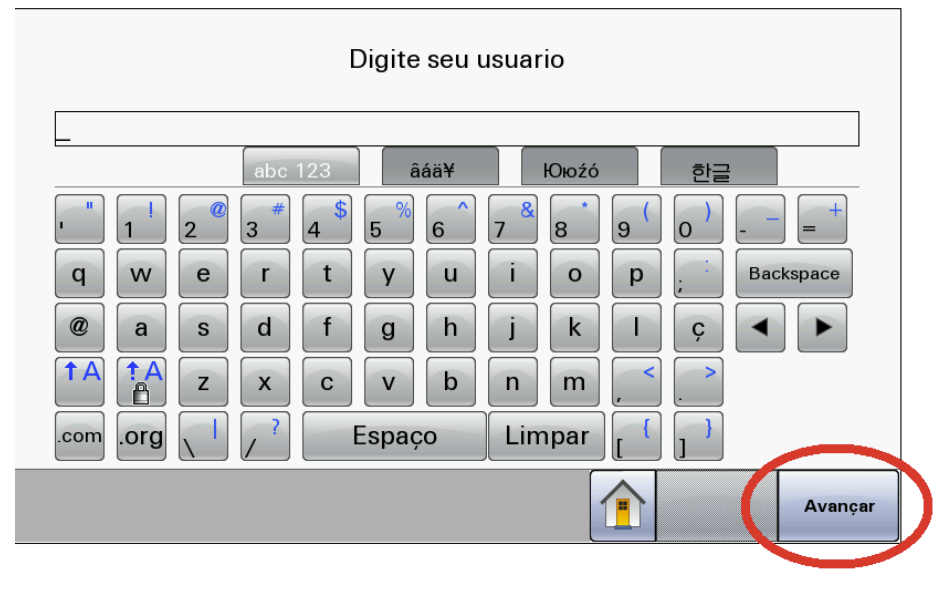
Digite sua senha.
Clique em “Avançar”.
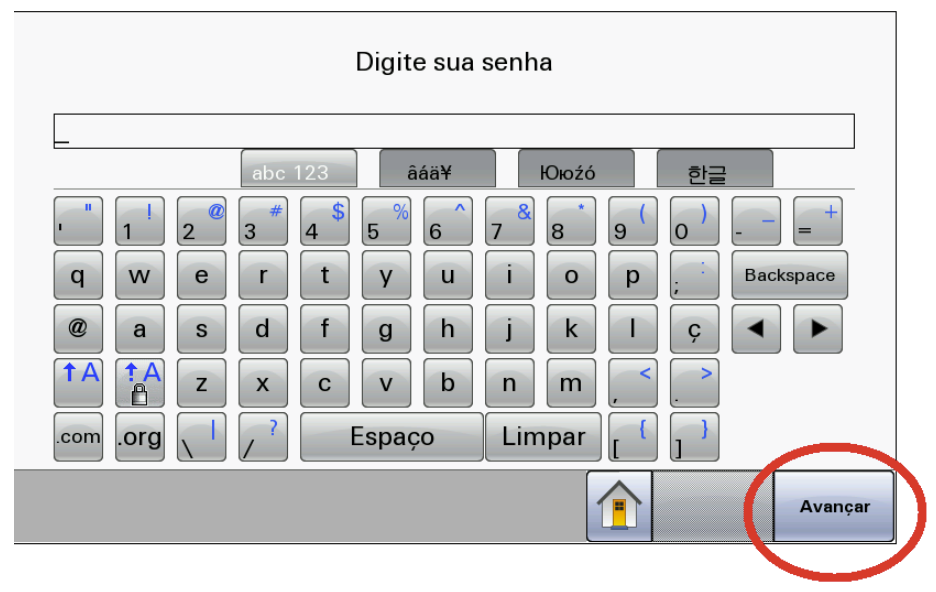
Clique no botão  , o “ícone da Casa”:
, o “ícone da Casa”:
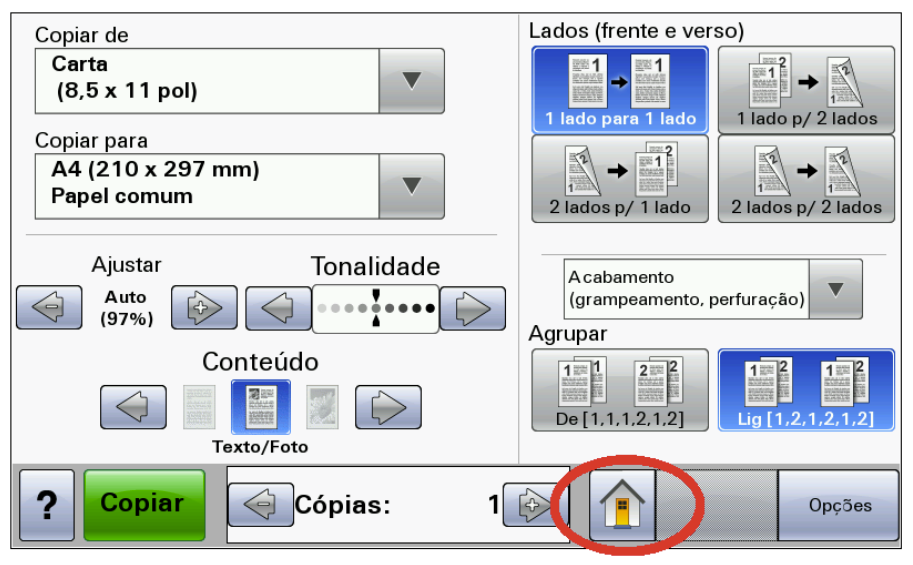
Passo 2 #
Clique em “Cópia”:
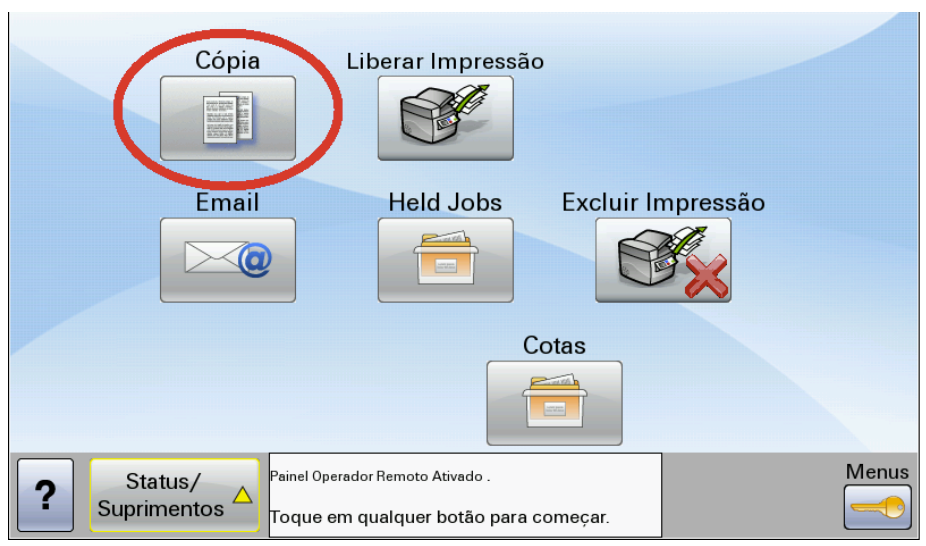
A leitora de crachá está fixo na impressora.
Siga a instrução que aparece no display da impressora: “Passe o seu crachá na leitora”.
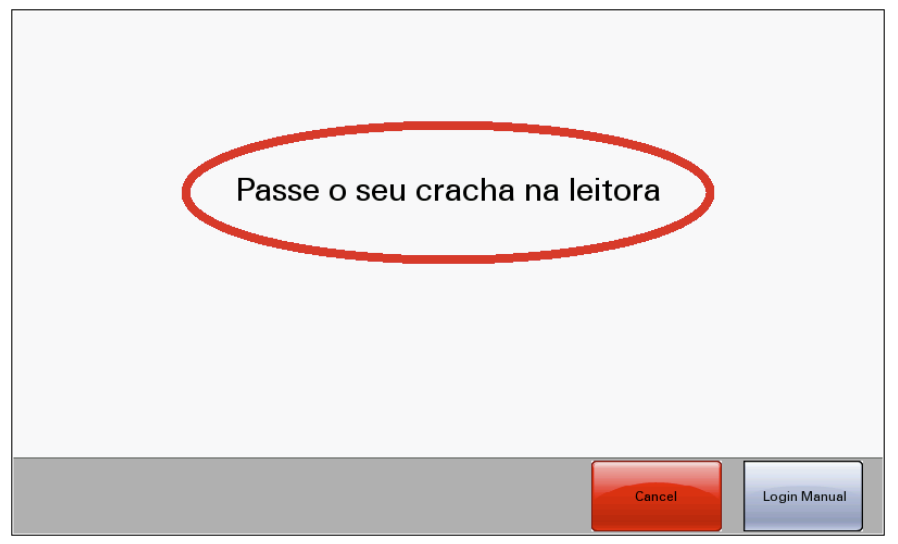

Digite seu usuário/login: (ex: nome.sobrenome).
Clique em “Avançar”.
OBS: não colocar “@ufabc.edu.br”
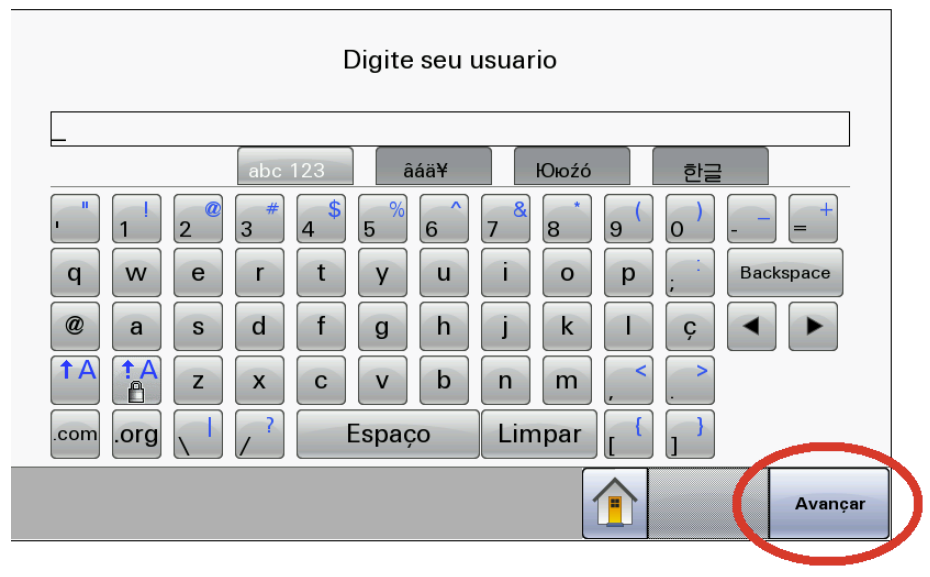
Digite sua senha.
Em seguida, clique em “Avançar”.
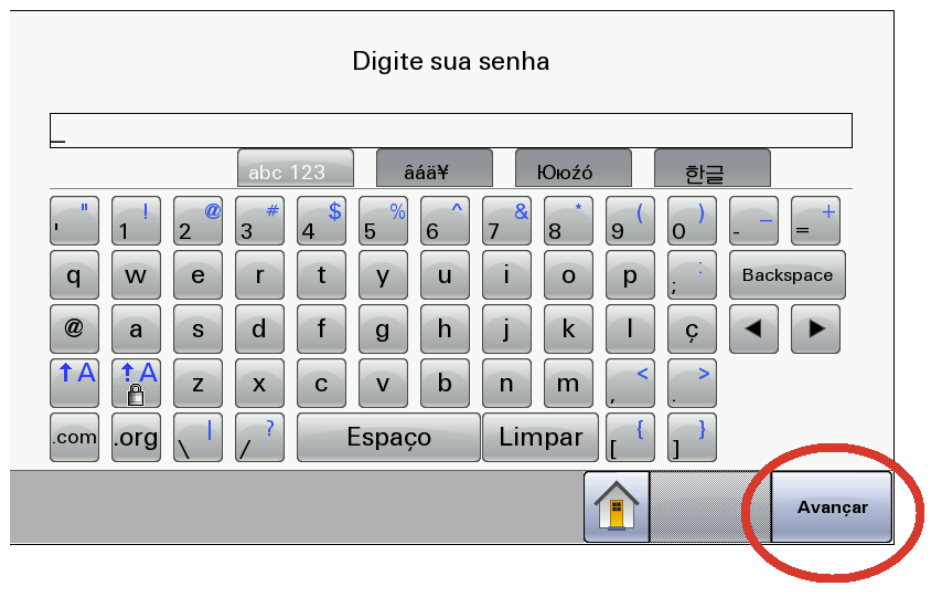
Após esse último passo, seu crachá já estará cadastrado.
Na próxima vez que você necessitar fazer cópias ou retirar trabalhos enviados a impressora, bastará passar o crachá uma única vez, sem a necessidade da digitação de usuário e senha.







Redes Sociais